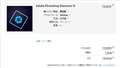このページのスレッド一覧(全3932スレッド)![]()
| 内容・タイトル | ナイスクチコミ数 | 返信数 | 最終投稿日時 |
|---|---|---|---|
| 13 | 9 | 2016年10月10日 10:58 | |
| 7 | 3 | 2016年10月9日 21:17 | |
| 15 | 2 | 2016年10月6日 22:46 | |
| 3 | 4 | 2016年9月29日 22:14 | |
| 5 | 2 | 2016年9月29日 20:56 | |
| 1 | 3 | 2016年9月22日 11:52 |
- 「質問の絞込み」の未返信、未解決は最新1年、解決済みは全期間のクチコミを表示しています
画像編集ソフト > Adobe > Adobe Photoshop Elements 14
Photoshop Elements 14 / 14.1 が終了との事 … クスン !!
Photoshop Elements 15 は (Photoshop CC 同様) 使用期間限定版 (?) に
なるのかな。。
![]() 2点
2点
interlace さん、ありがとう御座います m(_ _)m!!
PSE14.1 と PSE15 どちらが良いか ちょっと悩んでみます。。
書込番号:20272368
![]() 2点
2点
バージョンアップは年1回の年中行事なのですから、別にどうということはないです。
PSEはサブスクリプション版へ誘導するための入門ソフトですから、買い切り制がなくなることも、当分はないでしょう。
いまなら、無償アップグレード権付の14が買えますから、値段で迷っているようなら、それを買ってください。
どうせたいして違わないですよ。
書込番号:20272797
![]() 3点
3点
サブスクリプション版 ではないとの事 ( ? ) 安堵致しました。
Photoshop の機能縮小版だった LE や PSE は、良く云えば 差別化
であり、そして、力の出し惜しみ (失礼) かも知れません ( ・ ・ ;
でも、PSE14 は、体験版ですが、かなり便利だと感じました !
例えば 範囲選択で … すみません、ちょっとここまでで中座しま
す m(_ _)m
書込番号:20275402
![]() 1点
1点
例えば 範囲選択で … A4用紙 (約 210×297mm) などに印刷する事を前
提に、切り抜きする場合、私は 848×600 pxの比率で範囲選択するので
すが PSE14だとこれが可能です !!
ところが 範囲選択で … 1px 幅で縦または横を選択したいときがあると、
(α6000, α7D, D100で撮った) 3008×2000px 画像で 確実に縦1pxを8回
範囲選択して 選択範囲を反転、切り抜きする事で 3000×2000pxに変換
する事が出来るハズですが … PSE だと意外と苦労します。
うーん、明日もし時間があったら PSE14を探してみます。
書込番号:20277443
![]() 1点
1点
???
カンバスのサイズの変更で3000x2000pxにするのでは、ダメですか?
https://helpx.adobe.com/jp/photoshop-elements/using/cropping.html#change_the_size_of_the_canvas
書込番号:20277847
![]() 0点
0点
「
カンバスのサイズの変更
カンバスは、画像ウィンドウ内にある、既存の画像の周りのワークス
ペースです。
あらゆる編集が行える画像の領域です。
カンバスのサイズは、画像のどのサイドでも、拡大縮小できます。
追加したカンバスは、背景レイヤーに現在選択されている背景色で表
示されるか(デフォルト)、カンバスサイズウィンドウで選択したカ
ンバス拡張カラーで表 示されます。
他のレイヤーでは、追加されたカンバスは透明です。
」
( [20277847] URL ( adobe サイト ) より引用 )
「
1. 画像/サイズ変更/カンバスサイズを選択します。
2. 次のいずれかの操作を行います。
「幅」および「高さ」ボックスに新しいカンバスのサイズを入力します。
定規ド ロップダウンから測定単位を選択します。
「相対」を選択し、カンバスのサイズを拡大または縮小する値を入力しま
す(カンバスのサイズを縮小する場合は負の値を入力します)。
各辺を 2 インチずつ拡大 するなど、指定した量だけカンバスを拡大する場
合は、このオプションを使用します。
3. アンカーアイコン上の矢印をクリックすると、新しいカンバス上で既存の
画像を置くべき位置が示されます。
4. 拡大したカンバスのカラーを変更するには、カンバス拡張カラーメニュー
から、オプ ションを選択し、「OK」をクリックします。
」
( 同上 )
これから読んでみます … けれど、PSE14お試し期間は終了です。
書込番号:20281681
![]() 1点
1点
>これから読んでみます … けれど、PSE14お試し期間は終了です。
15の体験版があります。
基本的な機能は変わらないと思います。
書込番号:20281887
![]() 0点
0点
interlaceさん レスありがとう御座いますm(_ _)m!!
今まだ、外出 (出張) 先です。
東京に戻ったら、PSE15 試してみます。
今朝 (未明) スマートフォンに e-mail が届きました。「
Photoshop Elements 15の無償体験版をご利用いただき、ありがとう
ございます」
ダウンロードしただけで、インストールはこれからなのですが。。
ちなみ、PSE14もケーズデンキで見つけて 14,904円でした。
書込番号:20282633
![]() 1点
1点
画像編集ソフト > 市川ソフトラボラトリー > SILKYPIX Developer Studio Pro6
みなさま、
3840 x 2160の解像度でこちらのソフトを使おうとしているのですが、文字のサイズが小さすぎます。
解像度がかなり高いので、ディスプレイの設定から文字サイズは最大にしてあります。ワードといった
オフィスソフトやキヤノン、オリといったメーカーの純正ソフトも問題なく表示されています。ただ、こちら
だけは小さすぎて実用上無理って感じの文字サイズです。
オプションや表示の設定も見てみましたが、画像以外のサイズは変えられないようです。
ディスプレイ側で文字サイズを500倍にもしてみましたが、他のソフトなどの文字は大きくなりますが、こちらは
変化なしでした。
どなたか文字サイズを大きくする方法をご存じないでしょうか?
![]() 1点
1点
FAQからです。
>4Kモニタ上での表示を大きくしたい
>質問:
>4Kモニタを使用していますが、表示を大きくすることはできますか?
http://silkypro6.exblog.jp/24689582/
書込番号:19477184
![]()
![]() 4点
4点
>キハ65さん
素晴らしい!あっという間のご解決ありがとうございました。
無償アップグレード期間に購入したので、どうせすぐにアップグレードするし、と
FAQsなどの調べが足りなかったようです。
繰り返しになりますが、ありがとうございました!
書込番号:19477225
![]() 2点
2点
>キハ65さん
いやー、助かりました。
SilkyPIXはインターフェイスが古いからWindowsに対応できないのであきらめていました。
でも、高解像度用のスキンを作り直していたのですね。
これで普通になりました。
後はテキスト入力だけが改善されれば良いソフトなのに。
書込番号:20281143
![]() 0点
0点
gimp.org news https://www.gimp.org/news/2016/07/13/gimp-2-9-4-released/
OSDN Magazine https://osdn.jp/magazine/16/07/15/160000
新テーマはツールボックスのシンボリックアイコンと良くマッチしています。
ppa:otto-kesselgulasch/gimp-edge 版は ver 2.9.5 となっていました。
163ppi 4Kモニタでシングルウィンドウモード最大化するとこんな感じ
PNG画像(3840x2160px) ttp://www.fastpic.jp/images.php?file=6994829189.png
になります。
画像は Darker テーマを適用して Xubuntu 16.04 標準壁紙オリジナルデータ(2560x1600px)を
インポート後 130% 表示した例。
![]() 8点
8点
最近、Xubuntuのデスクトップ環境を KDE Plasmaで試行しているうちに
同じ 163dpi で GIMPのアイコンの大きさが丁度良くなり Xfceより使いやすくなったことに気がつきました。
Xfceでも設定次第で変えられるかもしれませんが
Plasmaのスケール設定 http://bbs.kakaku.com/bbs/K0000808165/SortID=20039629/ImageID=2593790/
がうまいこと反映されているようです。
Xfce 高画質ショット http://www.fastpic.jp/images.php?file=9381818608.png
KDE Plasma 高画質ショット http://www.fastpic.jp/images.php?file=2616075016.png
書込番号:20257567
![]() 4点
4点
こちらはツールボックスアイコンを左端に一列に配置した例。
3366x1819 px 高画質ショット http://www.fastpic.jp/images.php?file=7665496046.png
画像内の壁紙は Plasma 5.6.5 のデフォルトの壁紙。
書込番号:20271761
![]() 3点
3点
画像編集ソフト > Adobe > Adobe Photoshop Lightroom 6 MLP 日本語版
adobe ライトルーム6のパッケージ版を購入しましたが 自分のパソコンがWIN10(64bit)のためか CD-ROMからの読み込みが途中でブロックされてダウンロードできず困っています。
自分のパソコン;のCPU(AMD)を最新のものにアップデートして いろいろ試して見ても読み込みできず困っています。
*出来ましたら何とか救済出来る方法を ご教授願いたく 先輩諸氏のお知恵を貸して下さいませんでしょうか。
なにとぞよろしくお願い致します。
//
![]() 0点
0点
具体的にどういう動作をして、どういう表示が出たのか、正確に書いてください。
CDをいれたら勝手にメッセージが出たのですか?。出たならその内容を正確に文字通り書いてください。
そうでないなら、どういう操作をしたらどうなったのか、その手順も含めて書いてください。
書込番号:20208513
![]() 1点
1点
ご心配、ご指摘を有難うございます。
その後別途に知人などにもお尋ねし、自分でもアレコレ試して見ましたが該当のソフトはWIN10には対応していないとのことですので 残念ですが一先ず諦めることにしました。
折角ご心配下さったことに感謝申し上げ、ご迷惑かけましたことをお詫びいたします。
有難うございました。
// 以上
書込番号:20248428
![]() 1点
1点
>fotomax21さん
私、Windows10 64bit でLightroom 6 パッケージ版 使っています。
パソコンのスペックは並程度(Core-i5,メモリ8G)ですが特に何もトラブルもなく、快適に使っています。
とてもよいソフトなので、ぜひ諦めずに使ってみてください。
CDからうまくいかないようでしたら、体験版をダウンロードしてみてはいかがでしょ?
まず体験版を下記からダウンロードしてインストールしてみてはいかかですか。その後、fotomax21さん購入済パッケージ版のシリアルナンバーを入れれば永久版として使い始められると思いますよ
https://helpx.adobe.com/jp/creative-suite/kb/download-install-trials.html
書込番号:20249953
![]() 0点
0点
HDD上にdisk1という名前のフォルダーを作成して、その中にCDの中身をすべてコピーしてみてください。
そのdisk1の中にあるインストーラーを使用してインストールできませんか?
書込番号:20250060
![]() 1点
1点
画像編集ソフト > Adobe > Adobe Photoshop Lightroom 5 日本語版
昨日、Lightroomをインストールしてわからないことがあるので相談に乗ってください。
Lightroomを会社と自宅のパソコンで使おうと思っています。
外付けHDDを持ち込むことは難しいため、OneDrive にカタログ?を置き共有しようと思っています。
しかし、会社のパソコンではLightroom CC が使えないことがわかり
今現在、会社はLightroom5・自宅はLightroomCCとバージョンの違う状態でインストールされています。
ためしに自宅で適当に現像した写真を会社のパソコンで開きましたがバージョンが違うとエラーが。
かすみ除去をLightroomで使いたかったのですが、PhotoshopCCでも出来るのを知ったので
自宅のLightroomCCもLightroom5にしたいのですがやり方がわかりません。
バージョンを変える方法はありますでしょうか?
そもそも、OneDriveでの使い方は間違っているでしょうか?
割り切って別々で使った方がいいですか?
よろしくお願いいたします。
![]() 1点
1点
前提として、会社のデータを持ち出したり、クラウドに落として自宅のPCで作業すること自体、
セキュリティポリシーとして許されているのでしょうか?
うちの環境では、Lightroom5とCCが同じPCにあり稼働していますので、パッケージの
Lightroom5を買ってインストールすれば使えるでしょう。
書込番号:20249578 スマートフォンサイトからの書き込み
![]() 3点
3点
>jm1omhさん
コメントありがとうございます。
仕事を家に持ち込んで…とかではないのでそれは大丈夫です。
私用で使うだけです。
私用も了承済みなので大丈夫です。
また別途でLightroom5を買うしか方法はないのですね…。
諦めるしかなさそうですね。
ありがとうございました。
書込番号:20249790 スマートフォンサイトからの書き込み
![]() 1点
1点
画像編集ソフト > Adobe > Adobe Photoshop Elements 14
Elements10で写真の整理を行ってきました。
最近RAWの写真データを使用するようになったのですが、Elements10では非対応のため、最新版への乗換を検討しています。
体験版で確認したところ、
Elements10にあったキーワードタグのメモ欄がElements14では見当たりません。
例えば、人物タグのキーワードタグ編集では、
Elements10は、、カテゴリ、名前(ふりがな)、名前、メモの欄がありますが、
Element14では、名前、グループの欄しかありません。
google等でも検索してみたものの、メモ等の機能を廃止したのかどうかわかりませんでした。
Elements14でキーワードタグのメモの記述方法あるいは、機能廃止についてご存じの方がいらっしゃいましたら、
お教えください。
よろしくお願いします。
![]() 0点
0点
それは、Elements本体ではなく、付属ソフトのOrganizerの機能ですが、キーワードタグのメモ欄は使えますよ。
人物、場所、イベントタグは、キーワードタグとは別に、Organizer 12から追加された機能です。
それぞれに特化した別のタグ機能ですが、人物タグにはメモ欄はありません。
なお、スマートタグはOrganizer 13で廃止されました。
https://helpx.adobe.com/jp/elements-organizer/using/tag-media.html
書込番号:20216292
![]()
![]() 1点
1点
>P577Ph2mさん
情報ありがとうございます。
なるほど、人物、場所、イベントタグは、キーワードタグとは別なのですね。
Elements10では、
キーワードタグとして、人物、場所、イベントがあるので、
それぞれに、名前(ふりがな)もメモ欄もあるわけですね。
Elements10のデータをElements14に移行すると、
キーワードタグの人物は、キワードタグではない人物タグに変換されて、
ふりがな、メモの情報は破棄されてしまうようです。
もしかすると、データベース上には残されているかもしれませんが、
少なくとも、Organaizerからは参照することはできないようです。
Elements10の人物のサブカテゴリ(Aさん、Bさん、、、、、)のカテゴリを人物から、
オリジナルのキーワドタグ(例えば、Elements10人物)に変更してから、
Elements14に移行すれば、既存データ(人物のふりがな、メモ)を活用できるかもしれません。
機会があれば、確認してご報告します。
書込番号:20218405
![]() 0点
0点
Elements10の「人物」を「人物Elements10」とリネームしてから、
Elements14のカタログ変換を実施すると、
キーワード「人物Elements10」が作られ、
メモやふりがなもそのままでした。
この場合、当然ですが、人物タグの中は空です。
恐らく、自動顔認識などを利用する場合、人物タグの情報がないので、
名前の再入力等が必要になるのでしょうね。
Photoshop Albumのタグ機能が気に入り、
写真管理ツールとして使い続けています。
Adobeにはもう少し既存ユーザを考慮した対応を望みます。
もしかすると、ベータ版評価(あるのかな???)にでも参加して、
コメント等を出せばよいのかもしれませんが....
書込番号:20226168
![]() 0点
0点
クチコミ掲示板検索
新着ピックアップリスト
-
【Myコレクション】A20?
-
【Myコレクション】30万構成
-
【欲しいものリスト】サーバー用自作PC 構成案
-
【欲しいものリスト】10月7日
-
【欲しいものリスト】レンズ
価格.comマガジン
注目トピックス
(パソコン)
画像編集ソフト
(最近10年以内の発売・登録)